
Stampa documento |

|

|

|

|

|
||
Stampa documento |

|

|

|

|

|

|
|
|
||
Stampa documento
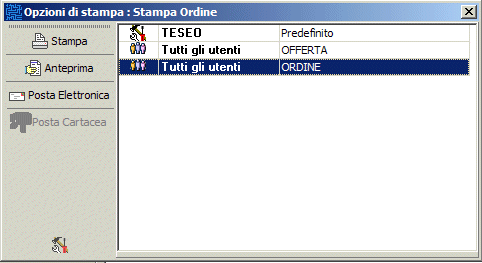
Vengono visualizzati i profili di stampa disponibili
![]() per procedere alla personalizzazione del documento
per procedere alla personalizzazione del documento
Dopo aver selezionato il profilo desiderato
![]() per eseguire la stampa su carta o procedere all'invio per fax
per eseguire la stampa su carta o procedere all'invio per fax

Potranno essere definiti:
la stampante o il dispositivo di invio fax su cui effettuare la stampa
Le pagine da stampare
Il numero di copie da stampare ed il tipo di fascicolatura
Il file su cui memorizzare la stampa
![]() per visualizzare l'anteprima di stampa
per visualizzare l'anteprima di stampa
![]() per procedere all'invio per posta elettronica
per procedere all'invio per posta elettronica
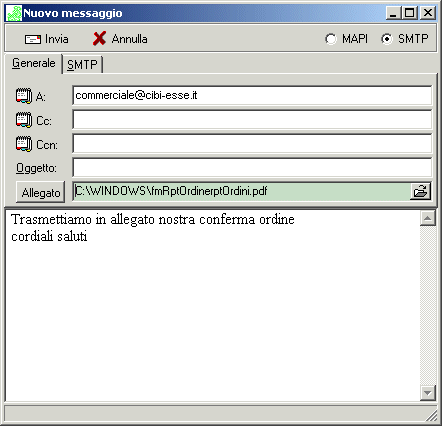
Paletta Generale
SMTP per invio diretto del documento
MAPI per invio documento attraverso outlook (deve essere configurato come sistema di trasmissione)
A L'indirizzo di posta elettronica può essere
- assunto automaticamente dall'anagrafica cliente/fornitore
- assunto dall'anagrafica referenti in relazione al tipo documento oggetto dell'invio (per attivare questa funzionalità occorre definire i modelli e-mail nell'apposita funzione CRM)
- oppure impostato manualmente
Cc Indirizzo per invio per conoscenza
Ccn Indirizzo per invio per conoscenza nascosto (nono visibile agli altri destinatari) si consiglia di utilizzare il campo per indicare un proprio indirizzo così da mantenere traccia dell'invio effettuato nella propria posta
Allegato viene assunto automaticamente e può essere variato in fase di invio, è possibile scegliere un allegato diverso da quello proposto
Sempre in fase di invio è possibile compilare l'oggetto e il testo del messaggio di posta
L'oggetto è obbligatorio
![]() per inviare il documento
per inviare il documento
![]() per annullare l'invio
per annullare l'invio
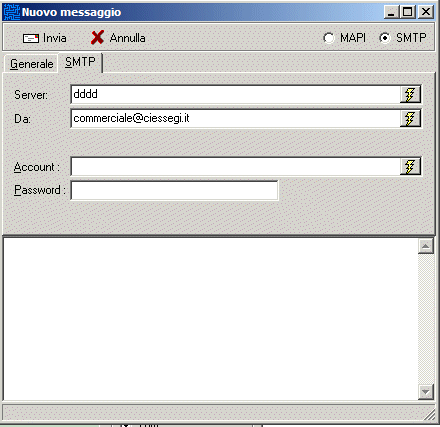
Paletta SMTP
attiva solo per trasmissione SMTP ( invio diretto del documento)
Server contiene il nome del server rilevato da dati ditta
Da contiene l'indirizzo del mittente che comparirà al destinatario (potrà essere utilizzato dal destinatario per la funzione rispondi)
Account rilevato da parametri globali DITTA->ACCOUNT SERVER SMTP
Password rilevato da parametri globali DITTA->ACCOUNT SERVER SMTP
Le informazioni possono essere rilevate dai servizi di posta elettronica
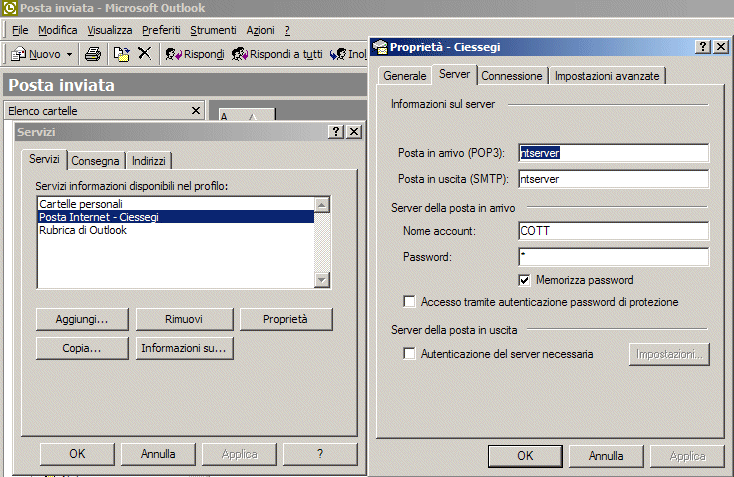
Invio cumulativo di documenti per e mail
Permette di trasmettere simultaneamente più documenti selezionati nella griglia di ricerca
Nella finestra vengono visualizzati gli indirizzi dei rispettivi destinatari
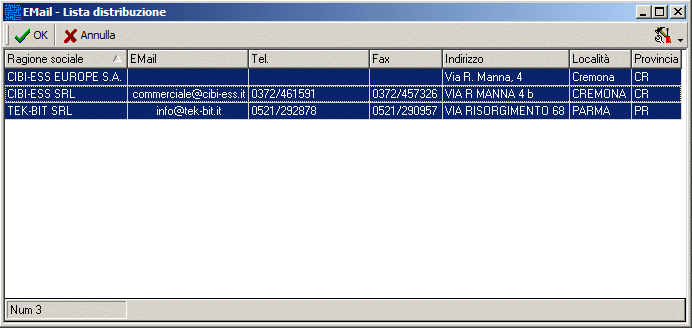
L'invio può essere proposto all'indirizzo di posta elettronica presente nell'anagrafica del cliente oppure all'indirizzo del tipo di referente collegato al tipo documento da inviare
es. c'è la possibilità di inviare il tipo documento 'Fatture clienti' all'indirizzo di mail dei referenti classificati come tipo 'Responsabile amministrativo'
oppure di inviare un documento di non conformità ad una lista di distribuzione (elenco di indirizzi) selezionata
per attivare questa funzionalità occorre definire i modelli e-mail nell'apposita funzione CRM
![]() procede all'invio simultaneo
procede all'invio simultaneo
![]() annulla l'invio
annulla l'invio
![]() permette di procedere all'invio suddiviso per ciascun destinatario nella propria casella di posta (si consiglia di utilizzare la funzione per
permette di procedere all'invio suddiviso per ciascun destinatario nella propria casella di posta (si consiglia di utilizzare la funzione per
mantenere traccia dell'invio effettuato)
Note per invio mail dei documenti :
Nei dati ditta indicare il nome del server SMTP (Paletta dati anagrafici gestionali)
Il nome del server si rileva es da Outlook
Parametri globali:
DITTA->ACCOUNT SERVER SMTP per inserire l' account per SMTP ( se fosse necessario ) bisogna andare nei parametri globali ... in ogni caso lo si può inserire a mano nell' apposita casella durante l' invio
DITTA->UTENTI E-MAIL permette di configurare l'invio differenziato per utente
EMAIL->ALLEGATI AGGIUNTIVI permette di gestire allegati aggiuntivi nell'invio di e-mail
Caratteristiche di invio
a) Possibilità di definire la Priorità del Messaggio
b) Possibilità di avere la Ricevuta di avvenuta lettura
LOGO (faq)
Se ci sono problemi nell'invio mail dei documenti o dei solleciti di pagamento modificare il logo
Utilizzare il formato bitmap
Entrare in Paint Shop Pro (sul nostro server T:\& Software\Paint Shop Pro 5\Psp.exe)
Selezionare Decrease color depth: portare a 256 colori
Salvare il logo, chiudere e riaprire
Selezionare Increase color depth e portare a 16.000.000 di colori
TESTO FINALE SOLLECITI
Sostituire il campo del testo finale che e' RichText2 con un campo Memo.
Il campo Memo a differenza dell'altro non permette font particolari, in compenso si legge bene nel testo, il campo richtext2 esce nella mail
sbiadito e sfocato.
N.B. Per attivare l'invio mail ricordarsi di inserire l'indirizzo SMTP del server di posta nella tabella della ditta in modo che lo proponga già nella maschera di invio
Personalizzazione del documento
La funzione di personalizzazione del documento rende disponibile i pulsanti
![]() che permette di attivare le funzioni di personalizzazione di report builder
che permette di attivare le funzioni di personalizzazione di report builder
![]() che permette di aggiungere campi al design di stampa con le stesse modalità previste per l'aggiunta di campi nelle griglie
che permette di aggiungere campi al design di stampa con le stesse modalità previste per l'aggiunta di campi nelle griglie
![]() attivo solo dopo eventuali personalizzazioni, permette di salvare un profilo di stampa con le stesse modalità previste per le griglie
attivo solo dopo eventuali personalizzazioni, permette di salvare un profilo di stampa con le stesse modalità previste per le griglie
![]() attivo solo dopo eventuali personalizzazioni, permette di annullare le impostazioni di personalizzazione
attivo solo dopo eventuali personalizzazioni, permette di annullare le impostazioni di personalizzazione
Nel Report delle bolle possibile gestire un ordinamento personalizzato in stampa.
La funzione si attiva attraverso i parametri globali.
SEZIONE = DOCUMENTI CLI o SEZIONE = DOCUMENTI FOR o SEZIONE = DOCUMENTI INT
TIPO = STAMPA BOLLA (1)
COMMENTO =Inserire in VCHAR1 l' espressione per variare l' ordinamento in stampa.La stampa procederà per
NUMERO BOLLA -> espressione inserita in questo parametro -> NUMERO RIGA BOLLA
E' possibile usare qualsiasi espressione SQL valida che utilizzi i campi derivati da questi ALIAS di tabella :
BOLLETCLI BT,
BOLLEDCLI_RIEP BR,
ARTICOLI ART,
CLIFOR CF,
CLIFOR2 CF2,
TIPO_DOC_TESEO TD,
UN_MIS UM,
DESTINAZIONI DS,
IVA IVA,
AE_BENI AE,
CAUSALI_MAG CAU,
CAUSALI_TRASP CAU_TR,
TRASPORTO TR,
PORTO PORTO,
VETTORI VET,
ORDTCLI ORT,
CLIFOR AG1
Esempio VCHAR1=ORT.NUMORD
Ordina il report per NUMERO BOLLA -> NUMERO ORDINE -> NUMERO RIGA BOLLA